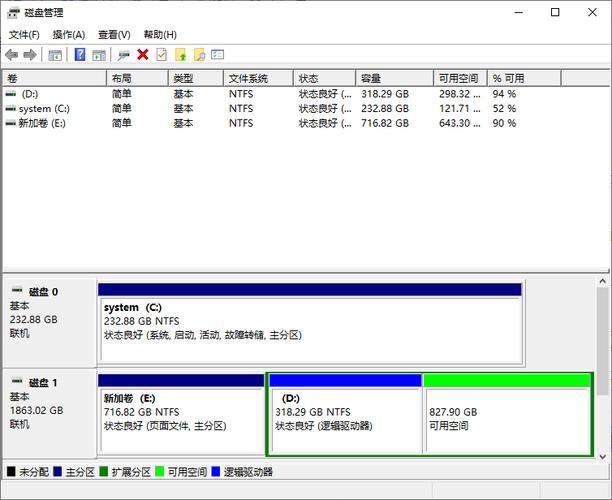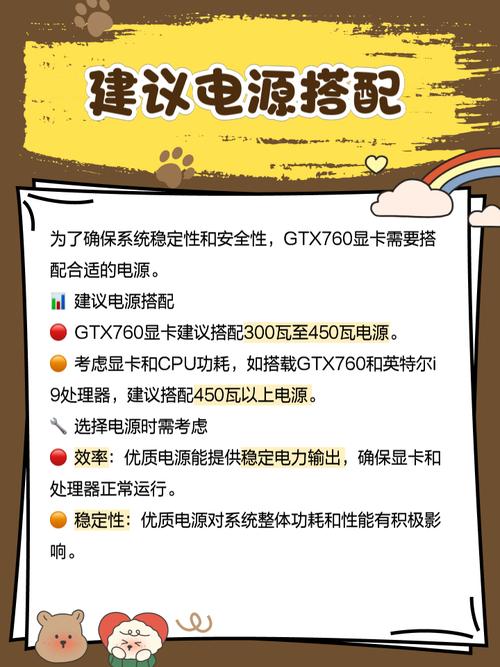使用GTX760显卡并配备双显示器,可以显著提高工作和娱乐的效率,并实现多任务在两个屏幕上同步操作。下面,我将详细讲解如何对GTX760显卡进行配置,以便激活双屏功能。
硬件连接

在配置双屏系统前,必须确认设备连接是否正确。通常情况下,GTX760显卡具备DVI、HDMI、DP等多种接口功能。在使用前,需逐一检查两台显示器,确认它们各自配备的接口能与显卡相匹配。接着,准确地将HDMI线或DVI线的这一端插入显卡的对应接口,再将线的另一端连接至显示器的接口。连接时要格外谨慎,必须保证接口连接牢固,若接触不够充分,可能会引发显示故障。连接妥当后,启动显示器和电脑,仔细查看显示器是否都能正常亮起。

硬件连接完毕,便要着手进行系统配置。在电脑桌面上空旷的区域,用鼠标右键轻轻一点,选择“显示设置”这一选项。进入设置页面,你将看到有关多个显示器的各种选项。根据你的实际需求,你可以对双屏的布局进行相应的调整,比如指定主副显示器,亦或是调整分辨率等。完成设置后,请轻轻按下“应用”按钮,这样便可顺利保存你的改动,从而保证双屏的显示效果能够达到你的预期。

硬件连接完毕,启动电脑并进入操作系统。一般情况下,系统会自动检测到新添加的显示器。若系统未能自动识别,可在桌面空白处右击,选择“屏幕分辨率”这一设置。随后,在弹出的窗口中点击“检测”按钮,稍作等待,系统便能识别出另一台显示器。检测完成后,若显示器仍无显示,可能是显卡驱动未正确安装,亦或是连接线出了问题。这时,需进行进一步的检查。
显示设置

系统一旦发现双显示器接入,便即刻启动对显示参数的调整程序。在“屏幕分辨率”这一操作界面,你可以清楚地辨认出与两个显示器对应的图标。只需轻轻拉动这些图标,你就能方便地改变它们的位置,确保显示效果与实际摆放完全吻合。随后,点击“多显示器配置”这一子选项,你会遇到“扩展这些显示屏”以及“同步显示这些显示屏”等不同选择;一旦选择“扩展”,你便能在两个显示屏上并行操作多个窗口;而若选择“同步显示”,两个显示屏将呈现相同的内容。
显卡设置

系统自带配置之外,我们还能利用显卡驱动来提升性能。进入NVIDIA控制面板,在左侧导航栏搜寻“设置多个显示器”这一项。在这里,可以进行更深入的调整,例如调整显示器的刷新率和分辨率等关键参数。根据显示器的最佳参数来调整,能帮助达到更佳的显示效果。此外,你还可以调整显示器的优先级设置,这样的配置可以大大提高使用时的便捷性。
显示方向调整

有时得调整显示器的方向。这可以在“屏幕分辨率”的设置页面或是NVIDIA的控制面板里找到调整显示方向的选项。依据实际需要,可以把显示器调整为横屏或竖屏。比如,选择竖屏模式,浏览那些长长的文档或是网页会更为便捷。调整完毕后,点一下“确定”按钮,显示器就会按照新的方向显示。
在设置过程中,可能会遇到各种问题。例如,画面可能会出现闪烁,这种情况可能是由于刷新率设置不正确,此时你可以尝试调整刷新率。还有可能遇到画面模糊的情况,这可能是由于分辨率设置有误,你需要检查一下分辨率是否已经正确设置。另外,如果发现双屏显示的色彩存在差异,这可能是由于显示器色彩校准不准确所导致的。您可以试试升级显卡驱动或是修改显示器的相关设置,看能否解决这一问题。如果这样做后问题依旧存在,那么您可以考虑查阅一些相关的资料,或者直接向专业人士寻求帮助。
配置双显示器时,大家是否遇到过特别麻烦的问题?若这篇文章能给您带来帮助,不妨点个赞,再把它推荐给其他人!